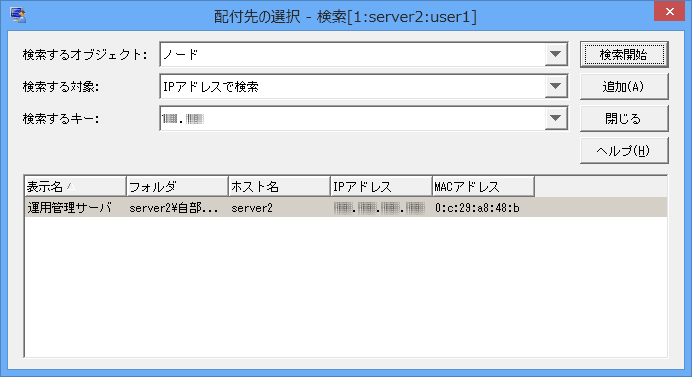[Systemwalkerコンソール[編集]]画面を起動します。
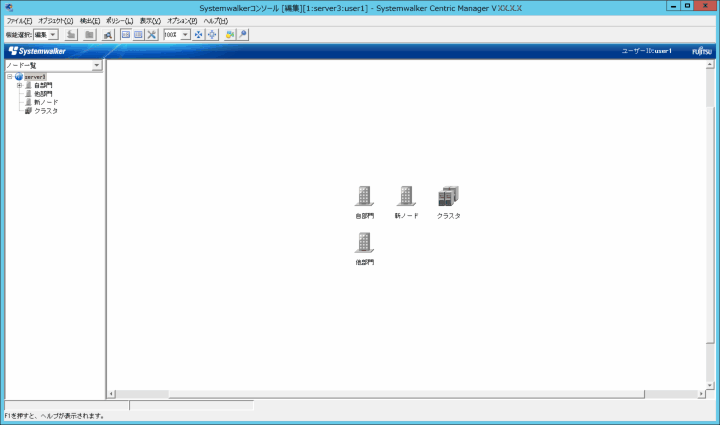
[ポリシー]メニューから[監視]-[アプリケーションの自動検出設定]を選択します。
→[アプリケーション管理]ウィンドウが表示されます。
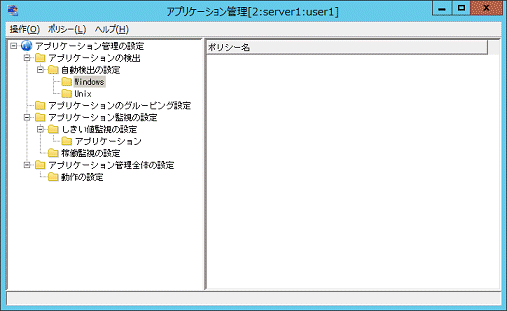
[アプリケーション管理]ウィンドウ内のツリーの[アプリケーション管理の設定]-[アプリケーションの検出]-[自動検出の設定]で、Windowsの場合は[Windows]、UNIXの場合は[Unix]を選択し、[ポリシー]メニューから[作成]を選択します。
→[自動検出の設定]ダイアログボックスが表示されます。
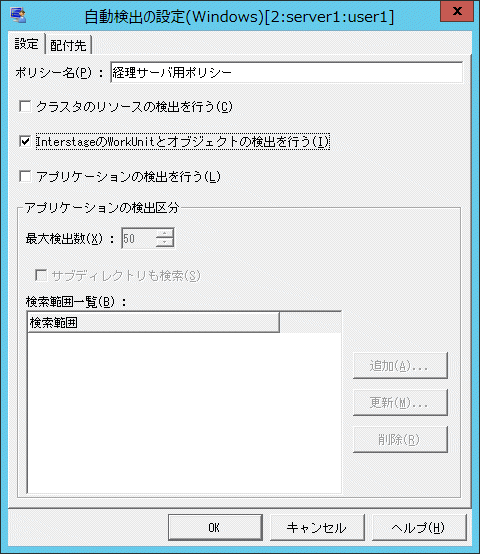
[設定]タブを選択し、[InterstageのWorkUnitとオブジェクトの検出を行う]を選択します。
IJServerクラスタ、サーバーインスタンスを検出する場合にも、[InterstageのWorkUnitとオブジェクトの検出を行う]を選択します。
以下の項目を指定し、[配付先]タブをクリックします。
半角255文字以内で入力します。
ここでは、「経理サーバ用ポリシー」と入力します。
→[自動検出の設定]ダイアログボックスが表示されます。
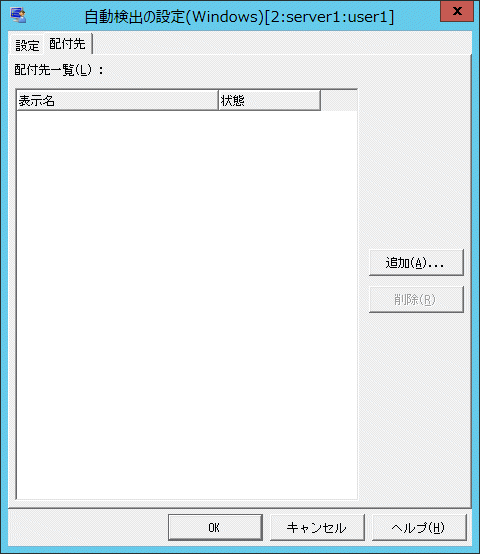
[追加]ボタンを選択します。
→[ツリー選択]ダイアログボックスが表示されます。
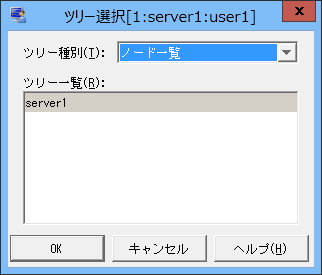
[ツリー種別]から[ノード一覧]を選択し、表示される一覧から運用管理サーバの「bcm」を選択します。(通常は1つしか表示されません)[OK]ボタンをクリックします。
→[配付先の選択]ダイアログボックスが表示されます。
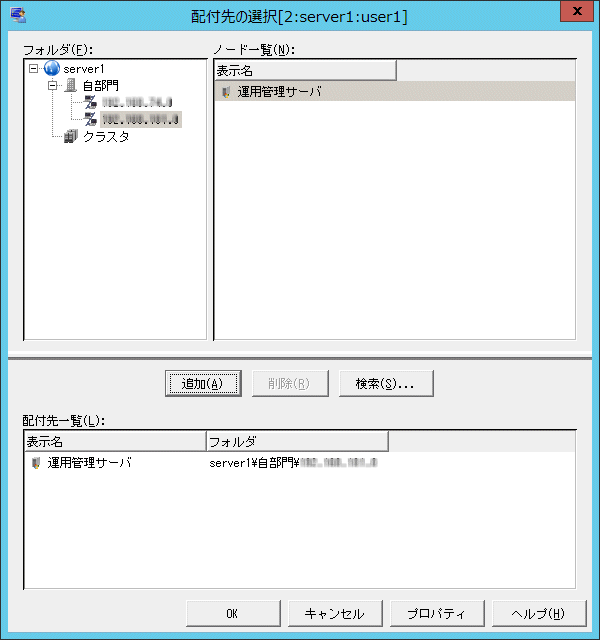
ワークユニットが動作している業務サーバのサブネットを選択します。
ここでは、[フォルダ]から[bcm]-[自部門]-[172.23.73.0]を選択します。
[ノード一覧]で、業務サーバ「経理サーバ」を選択し、[追加]ボタンをクリックします。選択した業務サーバが、[配付先一覧]に追加されます。
[配付先一覧]に追加されたことを確認し、[OK]ボタンをクリックします。
→[自動検出の設定]ダイアログボックスが表示されます。
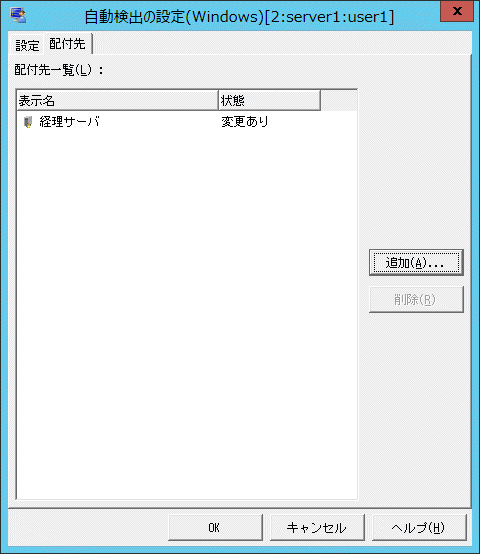
[配付先一覧]に、業務サーバが追加されていることを確認し、[OK]ボタンをクリックします。
すべての業務サーバに3.~8.の操作を行います。
ポイント
配付先を検索して探す場合
[配付先の選択]ダイアログボックスで、[検索]ボタンを選択します。
[配付先の選択-検索]ダイアログボックスで、[検索する対象]を選択します。検索できる対象を以下に示します。
[表示名で検索]
[ホスト名で検索]
[IPアドレスで検索]
[MACアドレスで検索]
[検索するキー]に入力し、[検索開始]ボタンをクリックします。
検索された配付先を追加する場合、[追加]ボタンをクリックします。